Chcete opraviť kód chyby aktualizácie systému Windows 10 0x800f0984?Ak áno, tak ste na správnom mieste!Mnoho používateľov nahlásilo kódy chýb na viacerých platformách sociálnych médií, takže sme tu, aby sme vám pomohli.
Kód chyby 0x800F0984 21H1 vám neumožňuje nainštalovať najnovšie aktualizácie do počítača so systémom Windows 10.Konkrétnejšie, pri pokuse o inštaláciu kumulatívnej aktualizácie KB5000842 sa môže vyskytnúť príslušná chyba.
Napriek tomu existuje množstvo metód na riešenie problémov, ktoré vám môžu pomôcť vyriešiť problém 0x800f0984.Na čo čakáš?Čítajte ďalej v článku.
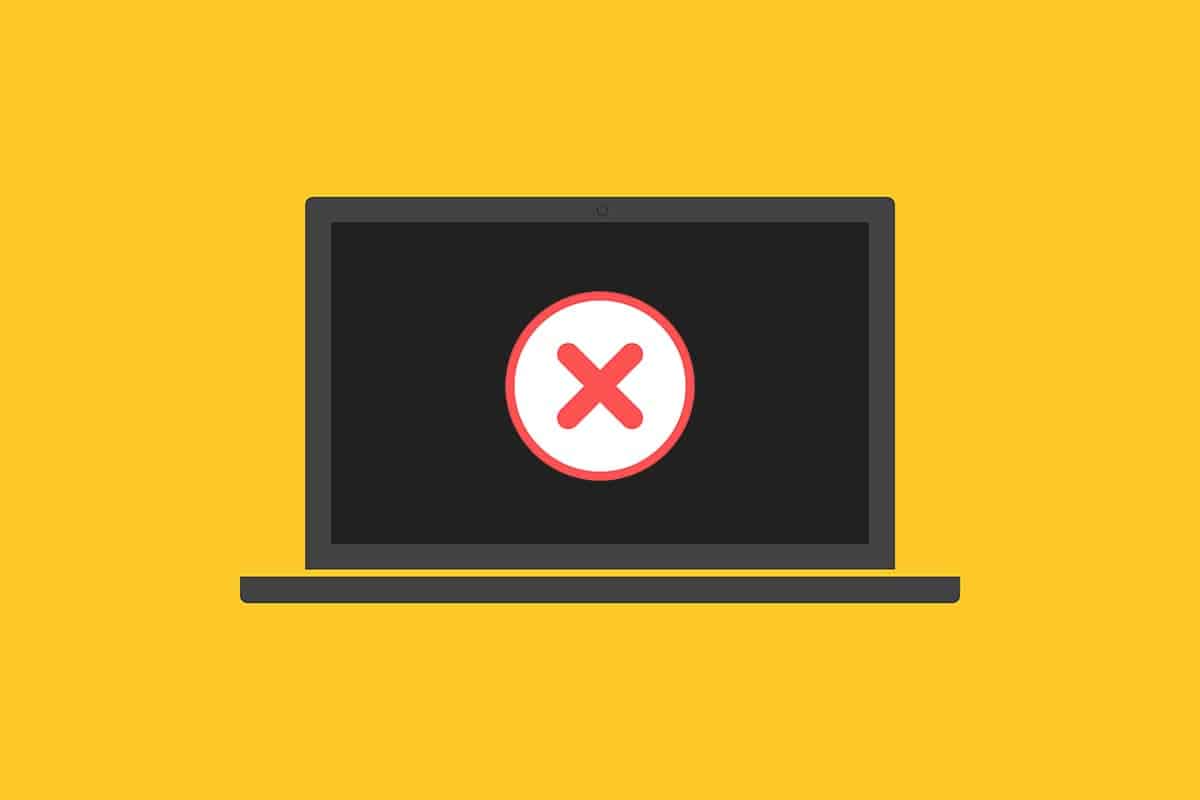
Pri pokuse o inováciu počítača do stabilného stavu nechcete naraziť na chyby.Z technického hľadiska kód chyby znamená
PSFX_E_MATCHING_BINARY_MISSING [Zodpovedajúci adresár komponentu existuje, ale chýba binárny súbor]
Existuje niekoľko dôvodov pre chybu 0x800F0984 21H1.Prečítajte si a analyzujte platné dôvody uvedené nižšie a vyberte si vhodnú metódu riešenia problémov.
- Nekompatibilné plány šetrenia batérie.
- Chýbajúce alebo poškodené súbory v počítači so systémom Windows 10.
- Skorumpovaný program.
- Vírusový alebo malvérový útok na PC.
- Neúplné súčasti služby Windows Update v počítači.
- Aplikácie na pozadí môžu zasahovať do procesu aktualizácie.
- Antivírusový program zasahuje.
- Nestabilné internetové pripojenie.
Na vyriešenie problému postupujte podľa nižšie uvedených spôsobov riešenia problémov:
Obsah
- 0.1 Metóda 1: Spustite nástroj na riešenie problémov so službou Windows Update
- 0.2 Metóda 2: Zmeňte plán napájania
- 0.3 Metóda 3: Vykonajte čisté spustenie
- 0.4 Metóda 4: Spustite skenovanie SFC a DISM
- 0.5 Metóda 5: Zakážte antivírusový softvér (dočasne)
- 0.6 Metóda 6: Použite Google DNS
- 0.7 Metóda 7: Odstráňte priečinok distribúcie softvéru
- 0.8 Metóda 8: Odstráňte najnovšie aktualizácie systému Windows
- 0.9 Metóda 9: Manuálne resetujte súčasti aktualizácie
- 0.10 Metóda 10: Manuálna inštalácia aktualizácie 21H1
- 0.11 Metóda 11: Vykonajte reset cloudu
- 0.12 Metóda 12: Nová inštalácia operačného systému Windows
- 1 Ahoj, rád ťa spoznávam.
Metóda 1: Spustite nástroj na riešenie problémov so službou Windows Update
Ak chcete zistiť a opraviť problémy súvisiace so službou Windows Update, môžete použiť nástroj na riešenie problémov so službou Windows Update, ktorý je súčasťou systému Windows 10.Spustenie tohto nástroja vyrieši všetky problémy, ktoré spôsobujú danú chybu.
1. Súčasne stlačte Kláves Windows + I začiatok nastaviť.
2. Kliknite Aktualizácia a bezpečnosť dlaždice, ako je znázornené.
3. Prejdite na ľavý panelRiešenie problémov Ponuka.
4. Vyberte si aktualizácia systému Windows Vyriešte problém a kliknite Spustite nástroj na riešenie problémov tlačidlo, ako je znázornené nižšie.
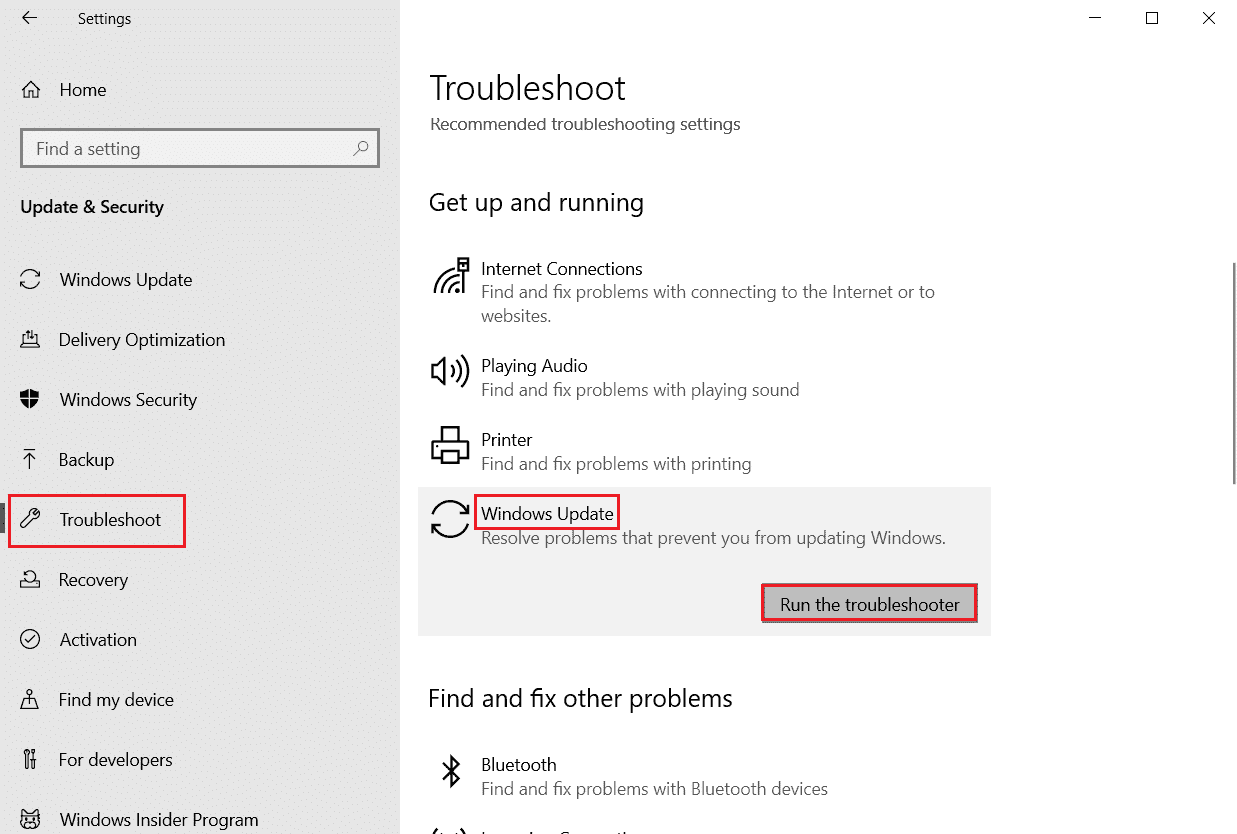
5. Počkajte, kým nástroj na riešenie problémov nezistí a nevyrieši problém s chybou 0x800f0984.Po dokončení procesuReštart váš počítač.
Metóda 2: Zmeňte plán napájania
Šetrič batérie v počítačoch so systémom Windows 10 zníži počet základných služieb, ktoré spotrebúvajú zdroje, a tým šetrí výkon batérie.To bude brániť procesu aktualizácie systému Windows, ktorý spôsobuje danú chybu.Ak ste jedným z používateľov, ktorí povolili šetrič batérie, zmeňte plán napájania podľa krokov uvedených nižšie.
1. Kliknitekľúč Windowsa zadajte do vyhľadávacieho panelaUpravte plán napájania.klikniteOtvorené.
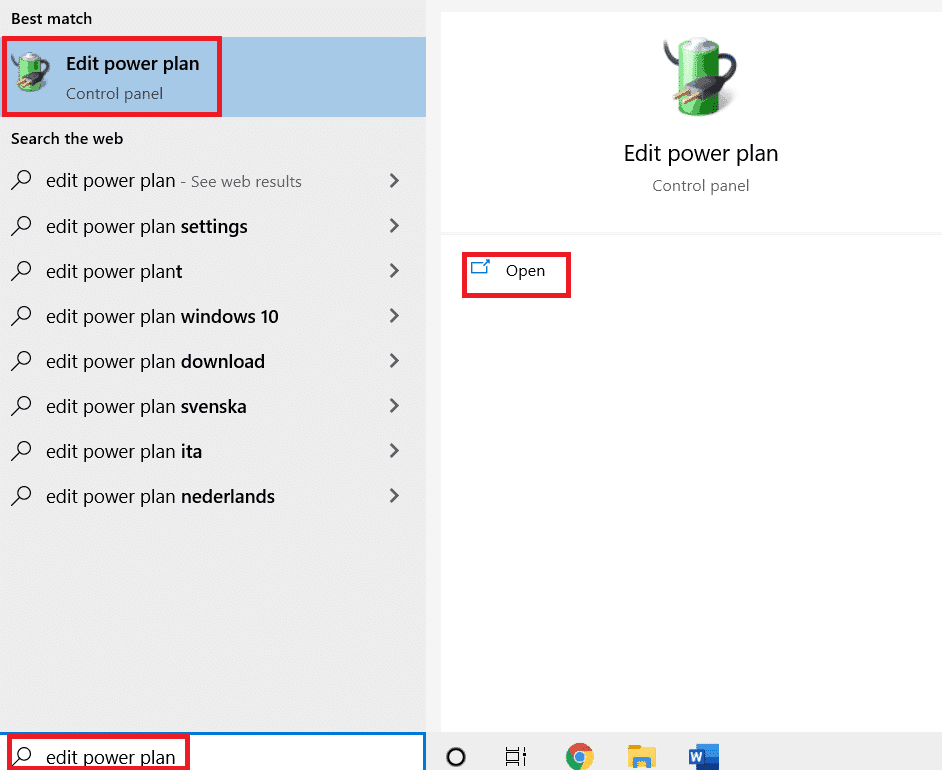
2. Vyberte siZmeňte nastavenia plánuMožnosti.
注意: Ak máte vo svojom systéme aktívnych viacero plánov napájania, zopakujte rovnaký proces pre všetky viaceré aktívne plány.
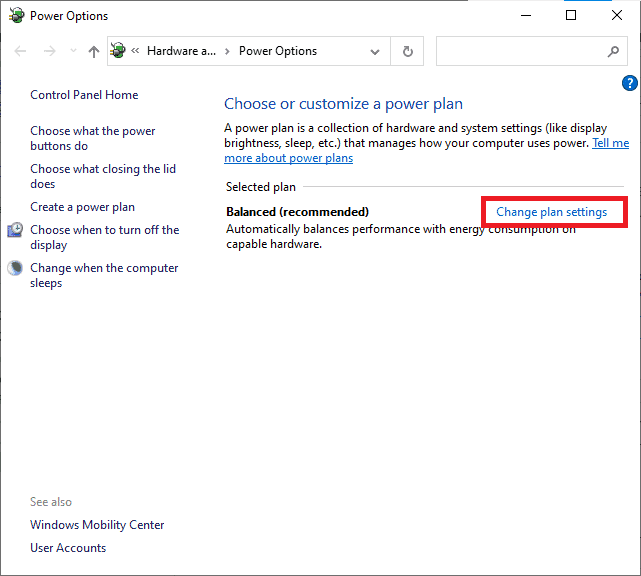
3. KlikniteZmeňte rozšírené nastavenia napájania.
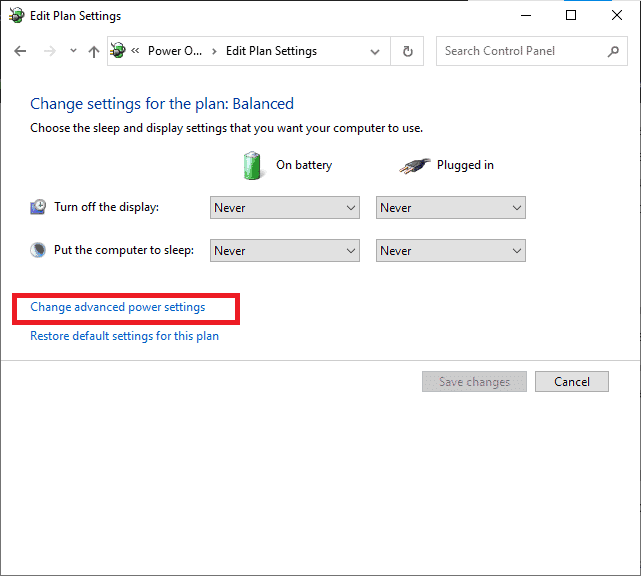
4. Kliknite+ikonuexpandovaťPCI ExpressMožnosti.
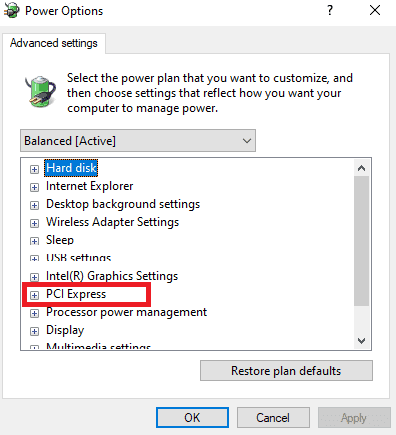
5. Kliknite+ ikonaexpandovaťSpráva napájania stavu prepojenia.
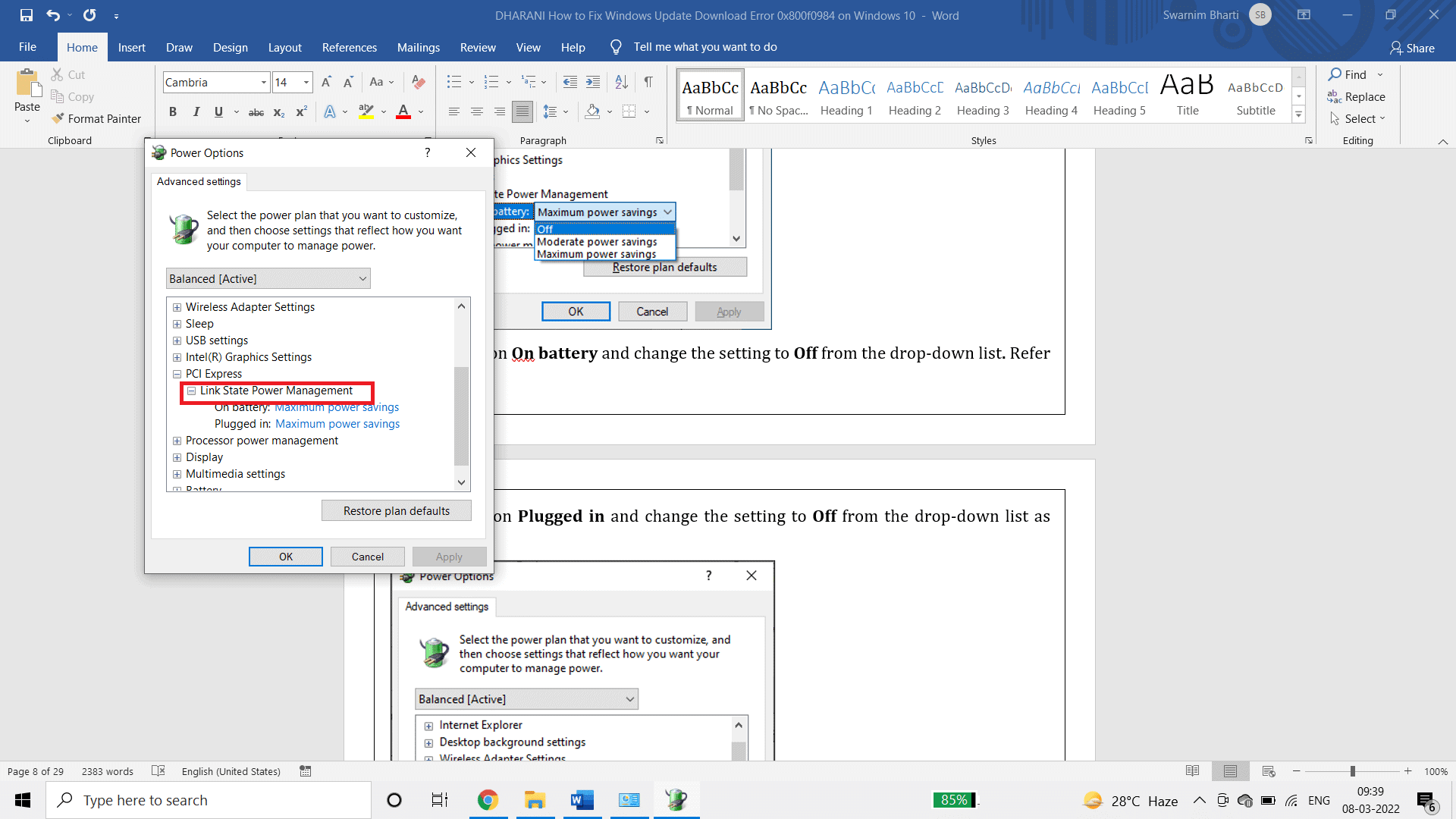
6.klikniteNa batériua z rozbaľovacieho zoznamuZmeňte nastavenie nazľava .
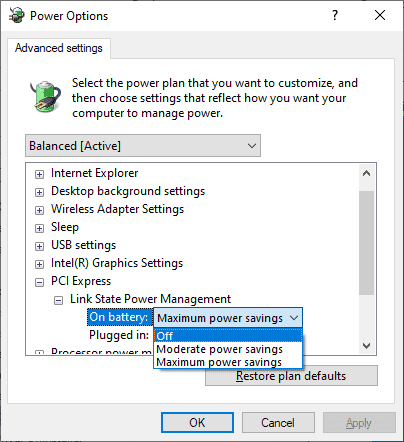
7. Kliknite navložiťa z rozbaľovacieho zoznamuZmeňte nastavenie nauzavretie.
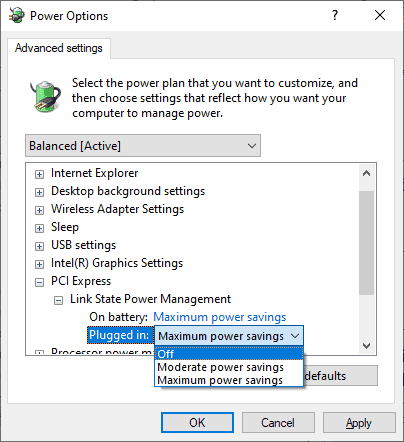
8. Klikniteaplikácie,PotomKliknite na okAk chcete uložiť zmeny.
9. Reštartujte systém a skontrolujte, či je chybový kód 0x800f0984 vyriešený.
Metóda 3: Vykonajte čisté spustenie
Problémy so softvérom, ktoré spôsobujú chyby pri aktualizácii systému Windows, je možné vyriešiť vykonaním čistého spustenia služieb systému Windows 10.Ak v prostredí čistého spustenia nenarazíte na žiadne konflikty, znamená to, že chybu spôsobuje nejaký iný externý faktor.V tomto stave sa spúšťa len minimum ovládačov a služieb, takže všetky softvérové konflikty, ktoré spôsobujú chyby pri aktualizácii systému Windows, budú opravené.Ak chcete vykonať čisté spustenie, uistite sa, že ste prihlásení ako správca.Tu je náš sprievodca vykonaním čistého spustenia počítača so systémom Windows 10.Ak sa aj po tomto procese stále zobrazuje chybový kód, nasledujúce metódy vám pomôžu vyriešiť rovnaký problém.
Metóda 4: Spustite skenovanie SFC a DISM
Ak sú pre aktualizáciu systému kritické nejaké poškodené systémové súbory, spôsobí to v procese veľa chybových kódov.V počítači so systémom Windows 10 najprv spustite nástroj (Servis a správa nasadenia obrazu) a potom spustite príkaz SFC (Kontrola systémových súborov).Interné súbory zo servera sa stiahnu spustením príkazu DISM a príkaz SFC nahradí poškodený súbor novým.Nasledujúce kroky vám pomôžu vyriešiť problém 0x800f0984 vo vašom počítači.
1. Stlačte kľúč Windows, Typ Príkazový riadok a kliknite Spustiť ako správca.
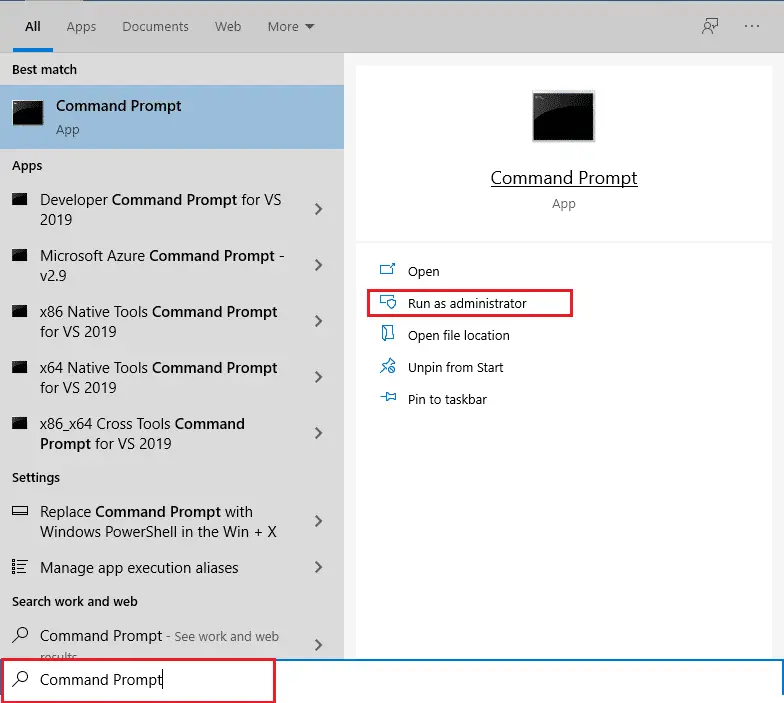
2. V Kontrola uživateľského účtu výzvakliknite Áno.
3. Napíšte sfc / scannow a stlačte Vstupný kľúč bežať Kontrola systémových súborov skenovanie.
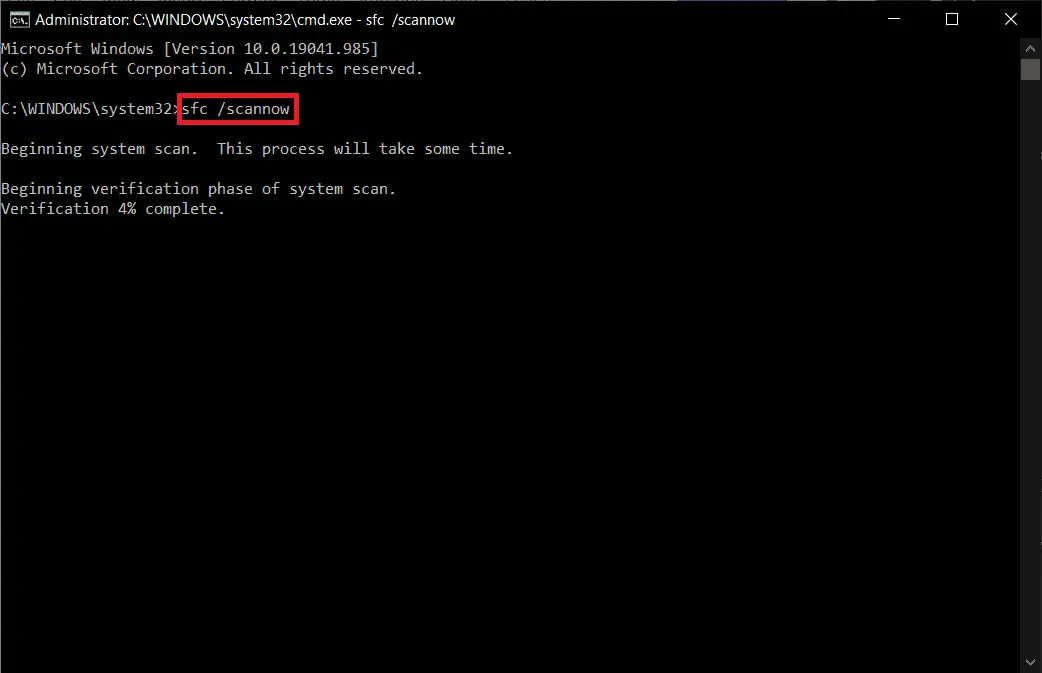
Poznámka: Spustí sa kontrola systému a jej dokončenie bude trvať niekoľko minút.Medzitým môžete pokračovať v iných činnostiach, no dávajte pozor, aby ste okno náhodou nezavreli.
Po dokončení skenovania sa zobrazí jedna z nasledujúcich správ:
- Ochrana prostriedkov systému Windows nenašla žiadne porušenia integrity.
- Ochrana prostriedkov systému Windows nemohla vykonať požadovanú operáciu.
- Ochrana prostriedkov systému Windows našla poškodené súbory a úspešne ich opravila.
- Ochrana prostriedkov systému Windows našla poškodené súbory, ale niektoré z nich nedokázala opraviť.
4. Po dokončení skenovania Reštart tvoj počitač.
5. opäť Spustite príkazový riadok ako správca a vykonajte zadané príkazy v poradí:
dism.exe /Online /cleanup-image /scanhealth dism.exe /Online /cleanup-image /restorehealth dism.exe /Online /cleanup-image /startcomponentcleanup
Poznámka: Ak chcete správne vykonávať príkazy DISM, musíte mať aktívne internetové pripojenie.
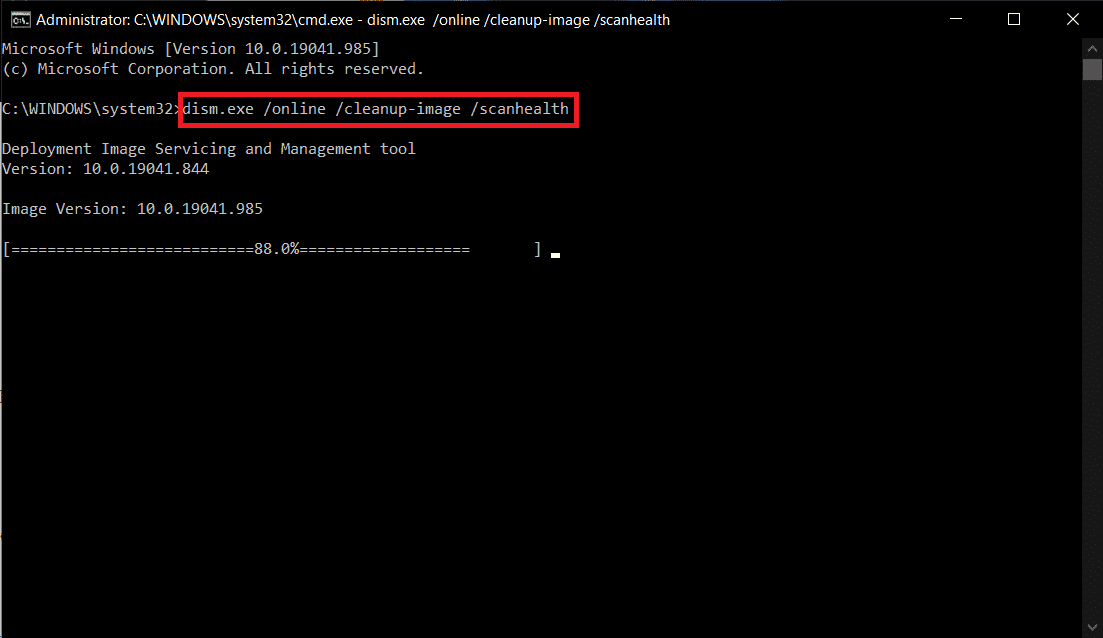
Metóda 5: Zakážte antivírusový softvér (dočasne)
Akékoľvek antivírusové rušenie vo vašom počítači so systémom Windows 10 môže spôsobiť chyby počas procesu aktualizácie.Ak teda používate antivírus tretej strany, dočasne ho vypnite a skontrolujte, či ste problém vyriešili.
Poznámka:Počítač bez antivírusového komponentu je nebezpečný a môže viesť k útokom škodlivého softvéru.Po vyriešení problému ho znova povoľte.
1. Prejdite na ikonu Antivirus na paneli úloh aKliknite pravým tlačidlom myšito.
![]()
2. Vyberte siOvládanie štítov Avastmožnosť, môžete dočasne vypnúť Avast pomocou:
- Vypnite na 10 minút
- Vypnúť na 1 hodinu
- Zakázať, kým sa počítač nereštartuje
- trvalo invalidný
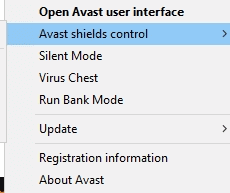
3. Vyberte možnosti podľa vlastného uváženia a potvrďte výzvy zobrazené na obrazovke.
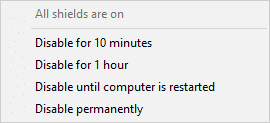
4. Vráťte sa do hlavného okna.Tu máte zatvorené všetky štíty Avast.Ak chcete nastavenie aktivovať, klikniteZAPNÚŤ.
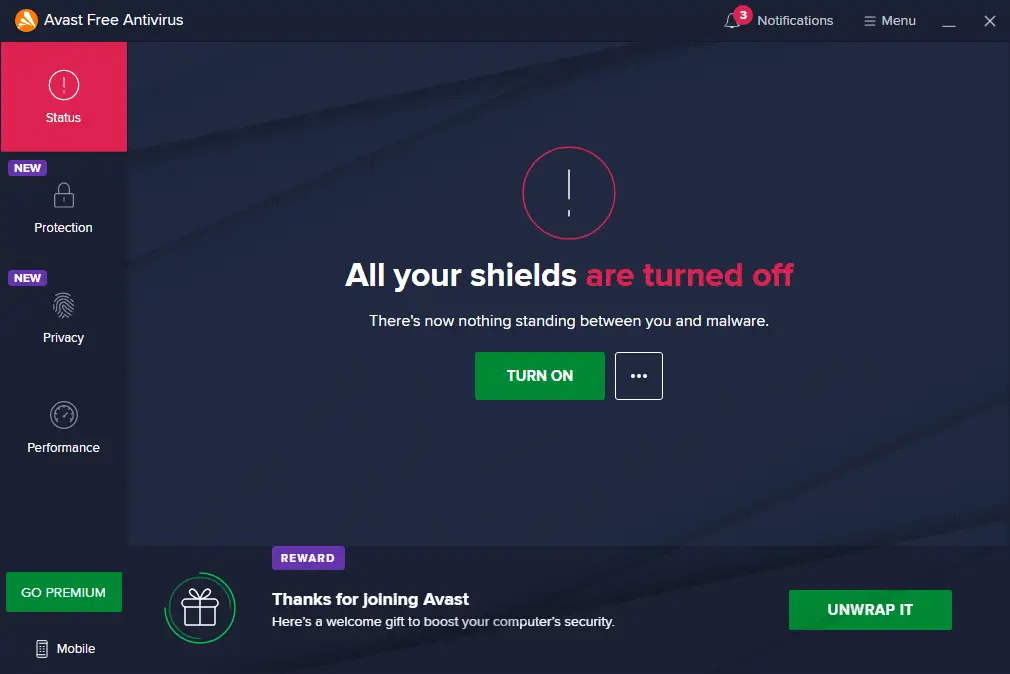
Podobne dočasne vypnite bránu Windows Defender Firewall.Po aktualizácii počítača so systémom Windows 10 nezabudnite tieto balíky zabezpečenia znova povoliť.Systém bez bezpečnostného balíka je vždy hrozbou.
Metóda 6: Použite Google DNS
Niektorí používatelia navrhli, že prepnutie na adresy Google DNS by mohlo pomôcť vyriešiť 0x800f0984.Ak chcete na svojom počítači so systémom Windows 10 použiť adresu Google DNS, postupujte podľa pokynov nižšie.
1. Súčasne stlačteKláves Windows + R na spusteniebežaťdialóg.
2. Teraz zadajtencpa.cpla stlačteVstupný kľúč.
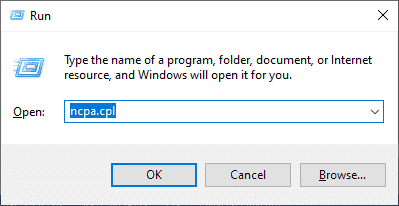
3. Kliknite pravým tlačidlom myši na aktívny sieťový adaptér a potom klikniteAtribúty.
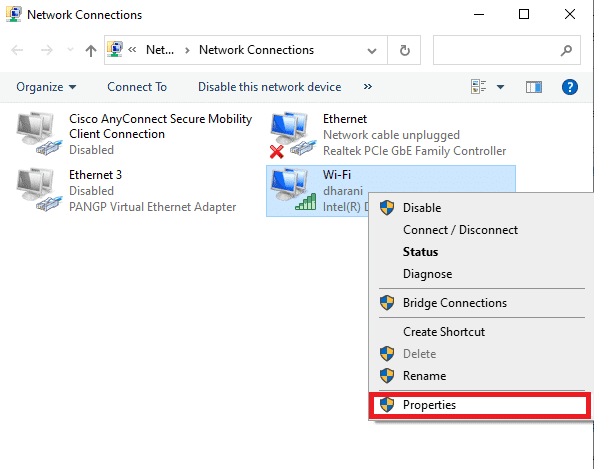
4. Zobrazí sa okno Vlastnosti Wi-Fi.klikniteInternetový protokol verzie 4 (TCP/IPv4), Potom klikniteAtribúty.
Poznámka:Môžete tiež dvakrát kliknúť na Internet Protocol Version 4 (TCP/IPv4), aby ste otvoriliAtribúty"okno.
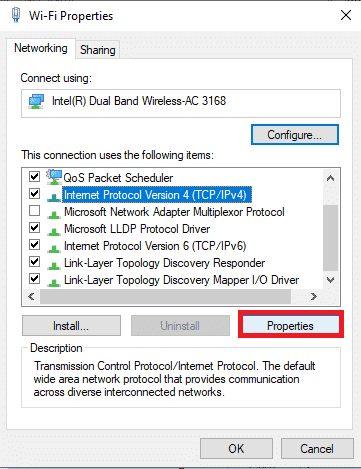
5. Vyberte siPoužite nasledujúce adresy serverov DNSMožnosti.Potom na preferovanom serveri DNSAAlternatívny server DNSDo polí zadajte nasledujúce hodnoty.
8.8.8.8
8.8.4.4
![]()
6. Ďalej vybertePri ukončení potvrďte nastaveniaa klikniteOK.
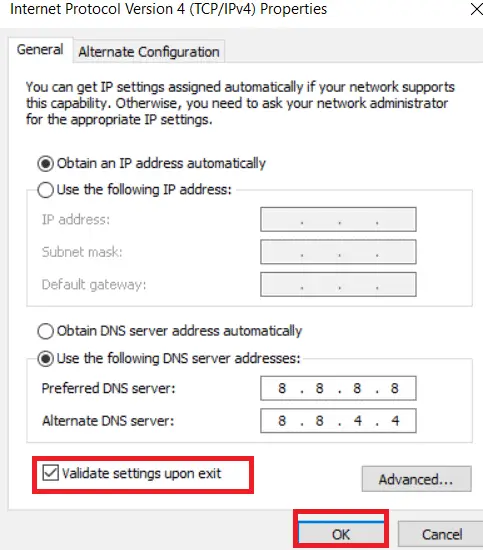
Metóda 7: Odstráňte priečinok distribúcie softvéru
Všetky súbory služby Windows Update sú dočasne uložené v priečinku SoftwareDistribution.Tieto súbory sú zodpovedné za inštaláciu nových aktualizácií, aby bol váš počítač v bezpečí opravovaním chýb.Vo všeobecnosti by sa tieto súbory nemali odstraňovať z vášho počítača.Ak sa však pri aktualizácii systému Windows 10 vyskytnú nejaké chyby, odporúčame vám odstrániť tieto súbory, aby ste vyriešili problém 0x800f0984.
Príslušnú chybu môžete opraviť aj ručným reštartovaním služby Windows Update.Postupujte podľa pokynov nižšie a implementujte to isté.
1. MôžeteZačnite stlačením klávesov Windows + Rbežaťdialóg.
2. Takto typu services.msc a klikniteOKspustenie servisného okna.
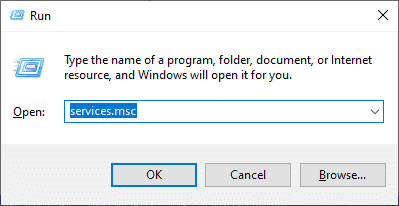
3. Rolujte nadol po obrazovke aKliknite pravým tlačidlom myšiWindows Aktualizovať.
Poznámka:Ak súčasný stav nie jeBezat, môžete preskočiť nasledujúce kroky.
4. Ak aktuálny stav ukazuje, žebežať, kliknitezastav.
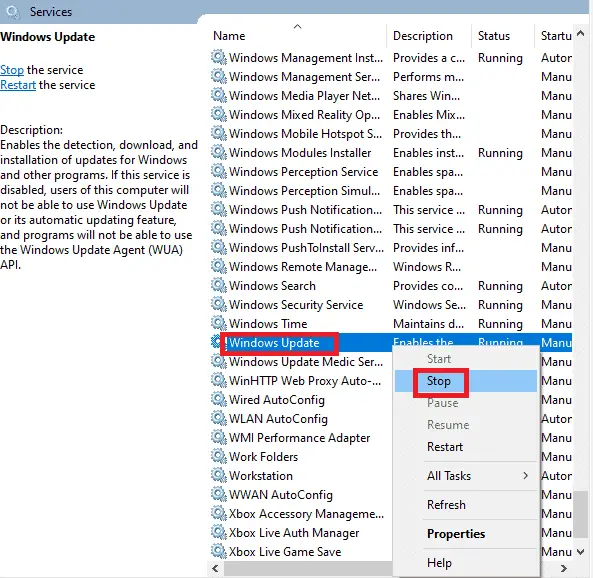
5. Budete vyzvaní,Systém Windows sa pokúša zastaviť nasledujúce služby na lokálnom počítači...Počkajte na dokončenie výzvy.Trvá to asi 3 až 5 sekúnd.
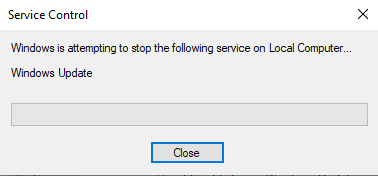
6. Súčasným kliknutímKláves Windows + EOtvorenéPrieskumník súborov.Teraz prejdite na nasledujúcu cestu.
C:\Windows\Software\Distribution\DataStore
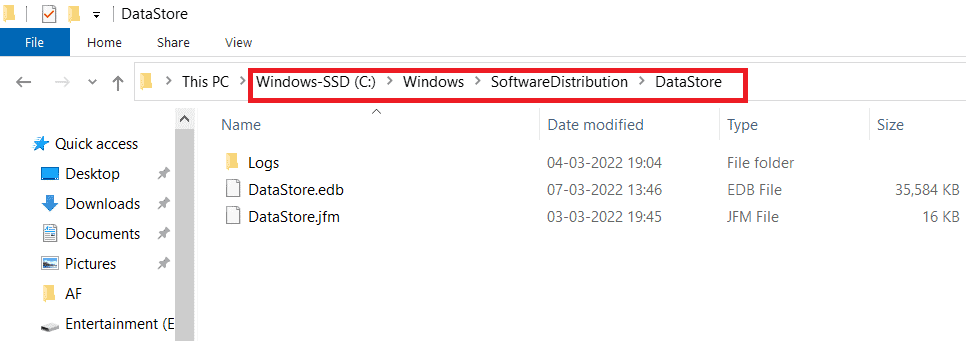
7. Súčasne stlačteControl+Avyberte všetky súbory a priečinky.
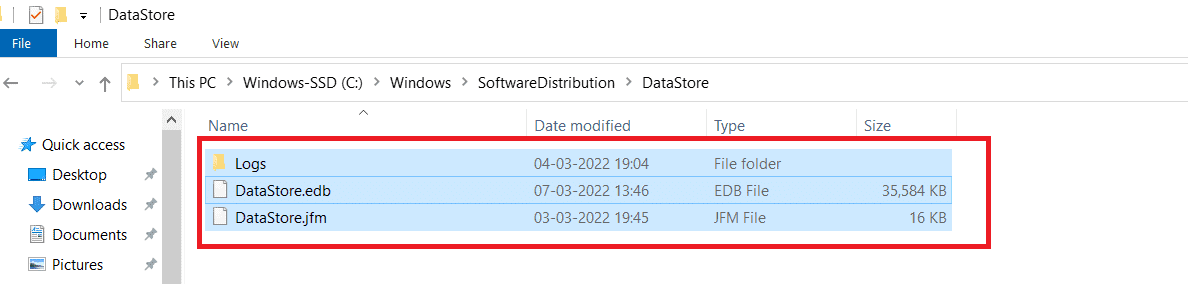
8. Kliknite pravým tlačidlom myši a vybertevymazaťna odstránenie všetkých súborov a priečinkov.
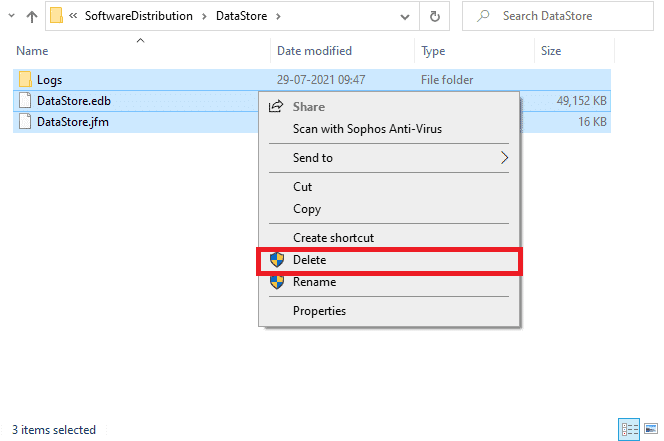
9. Teraz prejdite na cestu C:\Windows\Software\Distribution\Download.
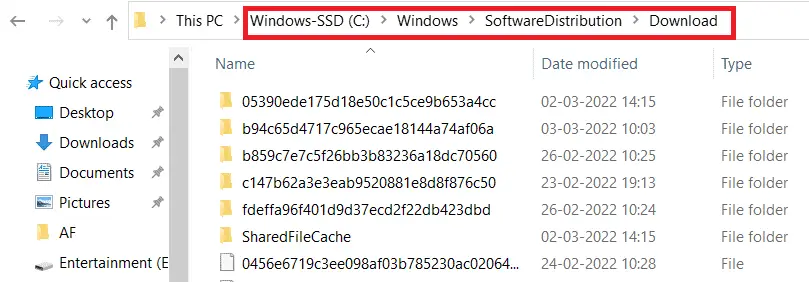
10. Súčasne stlačteControl+Avyberte všetky súbory a priečinky.
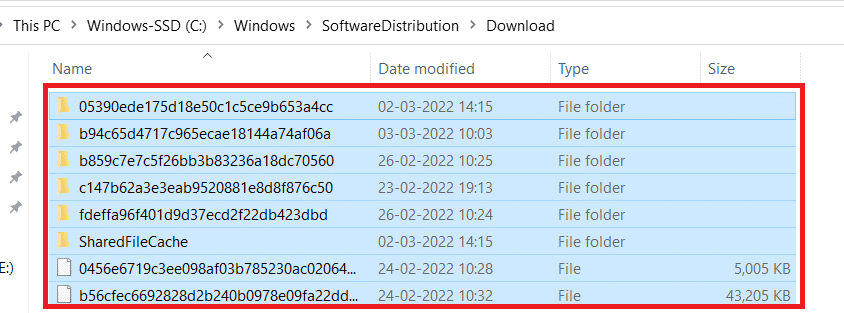
11. Kliknite pravým tlačidlom myši a vybertevymazaťna odstránenie všetkých súborov a priečinkov.
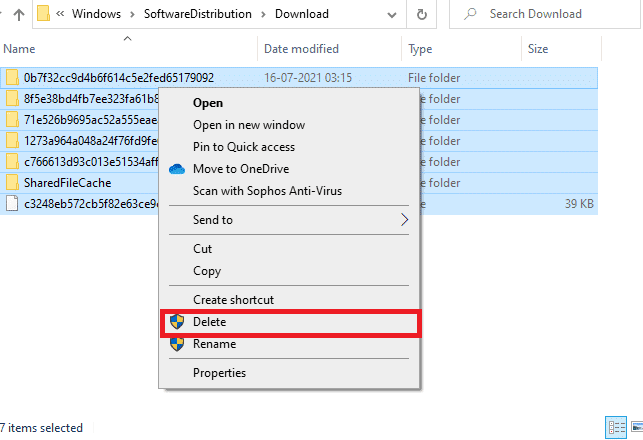
12.在Windowsvyhľadávacie poleOtvorenéPodávajteokno.
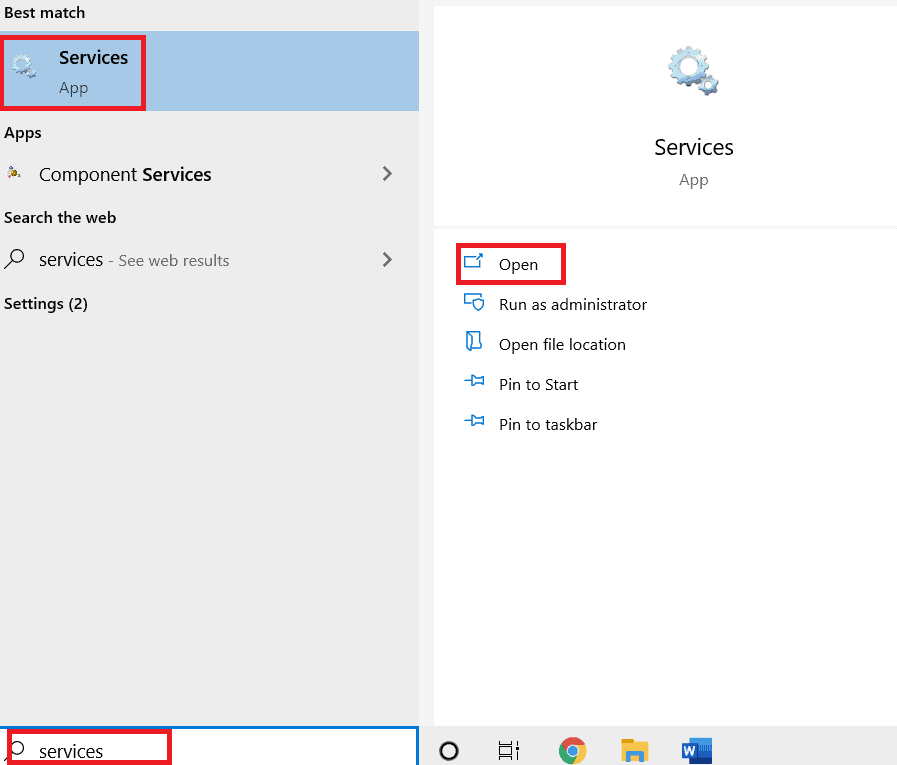
13.Kliknite pravým tlačidlom myšiWindowsobnoviť.vybrať si开始Možnosti.
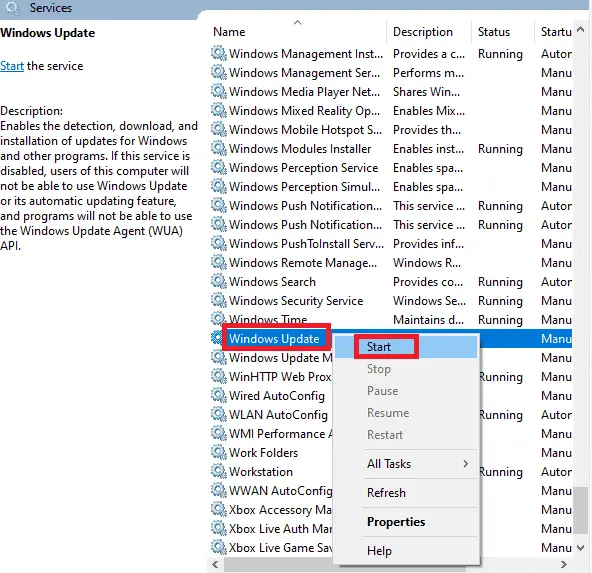
14. Budete vyzvaní,Windows sa pokúša spustiť nasledujúce služby na lokálnom počítači...Počkajte 3 až 5 sekúnd a potom zatvorte okno Služby.
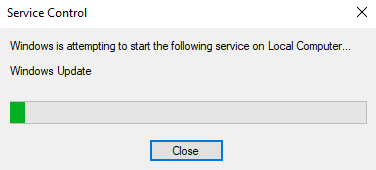
Skontrolujte, či je chyba Windows Update 0x800f0984 vyriešená.
Metóda 8: Odstráňte najnovšie aktualizácie systému Windows
Len málo používateľov hlásilo, že po inštalácii aktualizácie KB5001330 sa vyskytlo 0x800F0984 21H1 a niekoľko ďalších prípadov.Preto pred pokusom o aktualizáciu na najnovšiu aktualizáciu odstráňte predchádzajúcu aktualizáciu podľa pokynov nižšie.
1. Stlačte a podržte súčasneKláves Windows + ROtvorenéspustiť dialóg.
2. TerazNapíšte podľa obrázkaappwiz.cpl a stlačtevstúpiť.
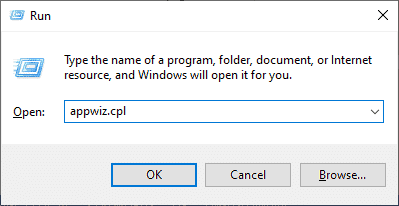
3. KliknitePozrite si nainštalované aktualizácie.
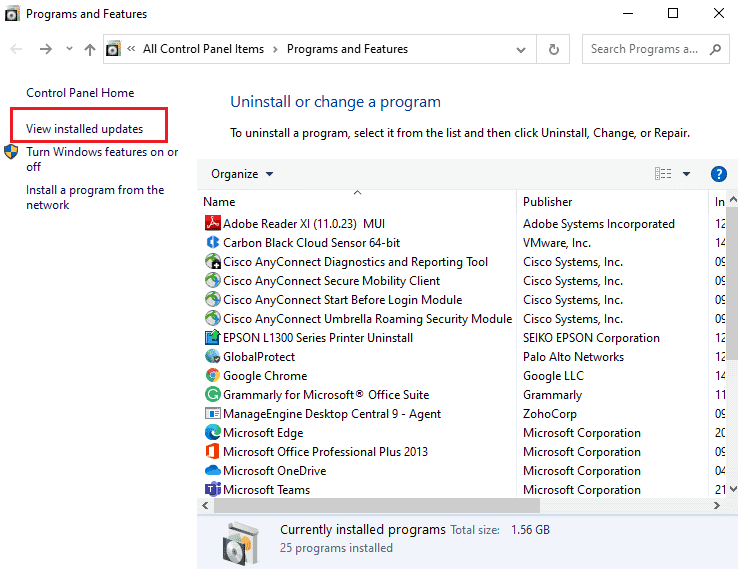
4. Vyberte najnovšiu aktualizáciu a klikniteOdinštalovaťMožnosti.
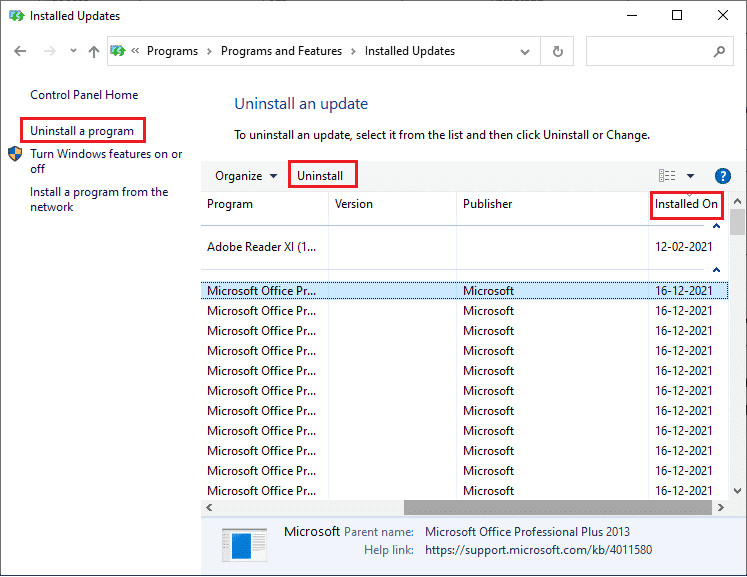
5. Potvrďte výzvu (ak existuje).Reštartujte počítač.
Metóda 9: Manuálne resetujte súčasti aktualizácie
Ak chcete vyriešiť všetky problémy súvisiace s aktualizáciou, môžete to skúsiť manuálneObnovte súčasti Windows Update.Proces sa reštartujeBITS,Šifrovanie, inštalačné programy MSI, služby Windows Update Services a priečinky aktualizácií, ako sú SoftwareDistribution a Catroot2.Tu je niekoľko pokynov na resetovanie súčastí služby Windows Update.
1. Ako používať 4Správcovské povolenia diskutované vzačiatokPríkazový riadok.
2. Teraz jeden po druhomNapíšte nasledovnéobjednaťa po každom príkazeStlačte Enter.
net stop wuauserv net stop cryptSvc net stop bitov net stop msserver ren C: \ Windows \ SoftwareDistribution SoftwareDistribution.old ren C:\Windows\System32catroot2 Catroot2.old net start wuauserv net start cryptSvc net start bity čistý štart msserver
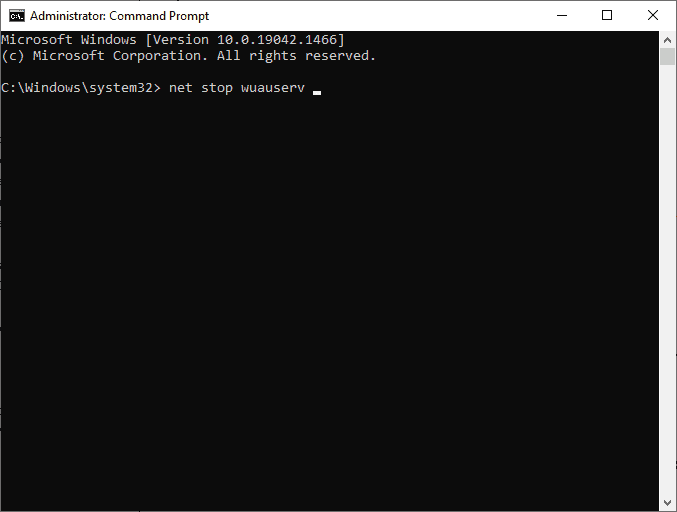
3. Počkajte na vykonanie príkazu a skontrolujte, či sa chyba 0x800f0984 vyriešila.
Metóda 10: Manuálna inštalácia aktualizácie 21H1
Ak vo vašom počítači so systémom Windows 10 chýba niektorá zo základných súčastí služby Windows Update, nebudete môcť inštalovať aktualizácie automaticky ani prostredníctvom systémových nastavení.Aktualizáciu 21H1 však môžete nainštalovať manuálne podľa pokynov nižšie.
1. Súčasne stlačteWindows + Ikľúč na otvorenienastaviť.
2. Vyberte siAktualizácia a bezpečnosť.
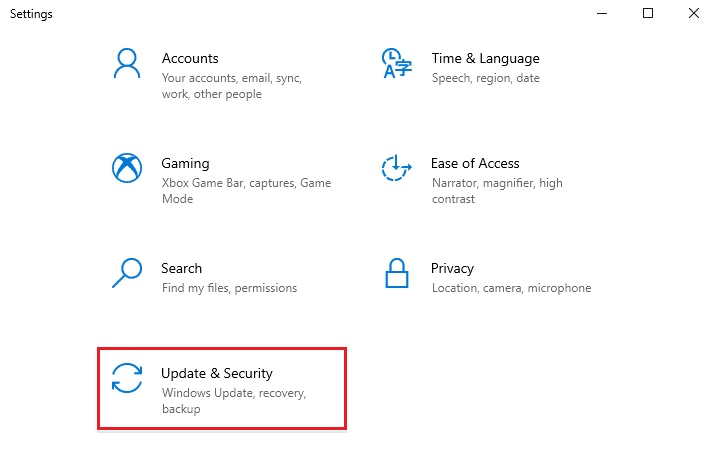
3. KlikniteZobraziť históriu aktualizáciíMožnosti.
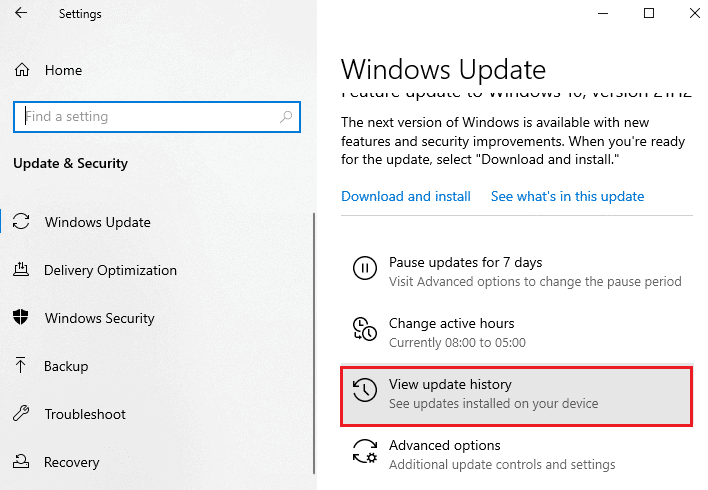
4. V zozname si poznačteČaká sa na stiahnutie kvôli chybovej správeKB číslo.
5. Tu,在Katalóg služby Microsoft UpdateNapíšte do vyhľadávacieho panelaKB číslo.
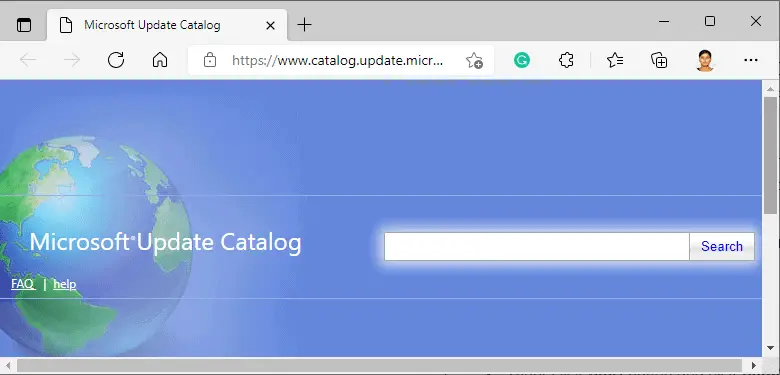
6. Podľa pokynov na obrazovke stiahnite a nainštalujte aktualizáciu manuálne.
7.然後,以管理員身份運行安裝的文件,現在0x800F0984 21H1錯誤將得到修復。
Metóda 11: Vykonajte reset cloudu
Ak nemôžete ani stiahnuť a nainštalovať aktualizácie manuálne, váš počítač so systémom Windows 10 môže byť poškodený.Resetovanie počítača bude lepšou možnosťou na vyriešenie problému 0x800f0984.Ak chcete vykonať reset cloudu, postupujte podľa krokov uvedených nižšie.
1. Súčasne stlačteKláves Windows + Iotvorte systémnastaviť.
2. Rolujte nadol v zozname a vyberteAktualizácia a bezpečnosť.
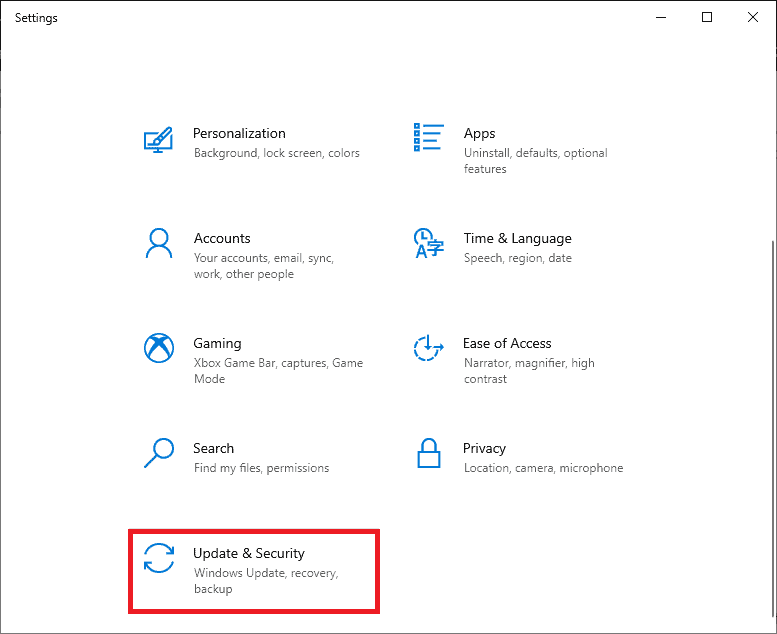
3. Vyberte z ľavého panelazotaviť samožnosti a potom kliknite naŠtart.
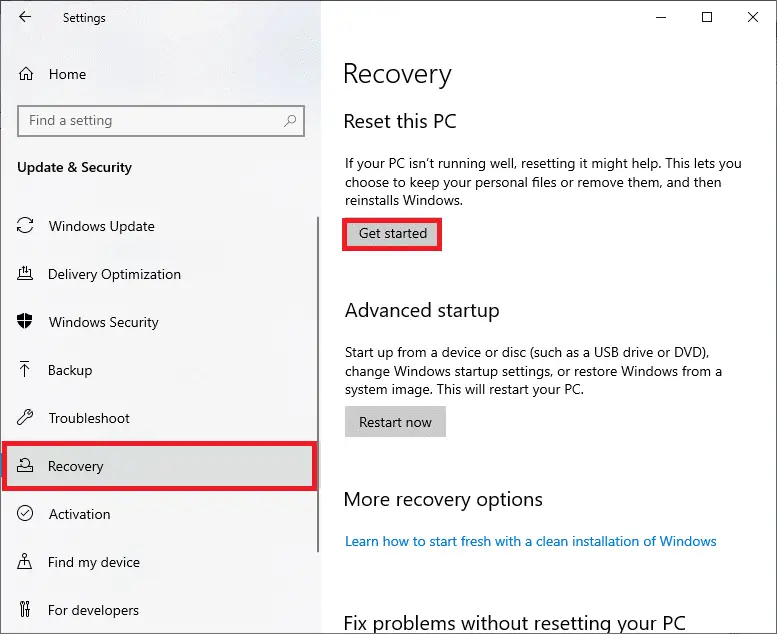
4. Teraz odresetovať tento počítačokno na výber možnosti.uchovávať moje súboryMožnosť odstráni aplikácie a nastavenia, ale zachová vaše osobné súbory."vymazať všetko” vymaže všetky vaše osobné súbory, aplikácie a nastavenia.
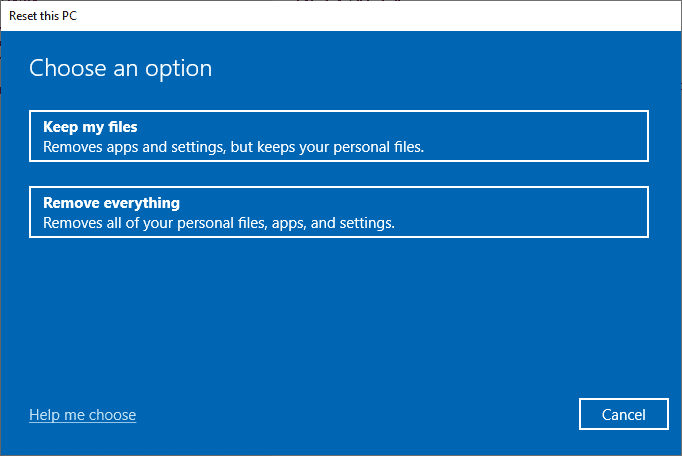
5. Kliknitecloudové sťahovanie, Potom klikniteResetovať.
6. Dokončite proces resetovania podľa pokynov na obrazovke.Nakoniec skontrolujte, či ste danú chybu opravili.
Ak však narazíte na tento problém, môžete obnoviť systém na predchádzajúcu verziu.Obnovenie počítača do predchádzajúceho stavu poskytne riešenia problémov, ktoré nemožno vyriešiť na úrovni softvéru.Pomôže vám to určiť riešenie danej chyby služby Windows Update.
Metóda 12: Nová inštalácia operačného systému Windows
儘管如此,如果您在雲重置計算機後仍然遇到 0x800F0984 21H1,這表明您的計算機中的系統文件受到了嚴重影響。V takom prípade nemôžete vyriešiť chybu obvyklými riešeniami, ale môžete vyskúšať túto metódu.
Nezabudnite zálohovať všetky údaje na počítači so systémom Windows 10 a vykonajte čistú inštaláciu.
Dúfame, že vám táto príručka pomohla vyriešiť službu Windows Update 0x800f0984 Užitočné sú chyby 21H1.Pokračujte v návšteve našej stránky, kde nájdete ďalšie skvelé tipy a triky.

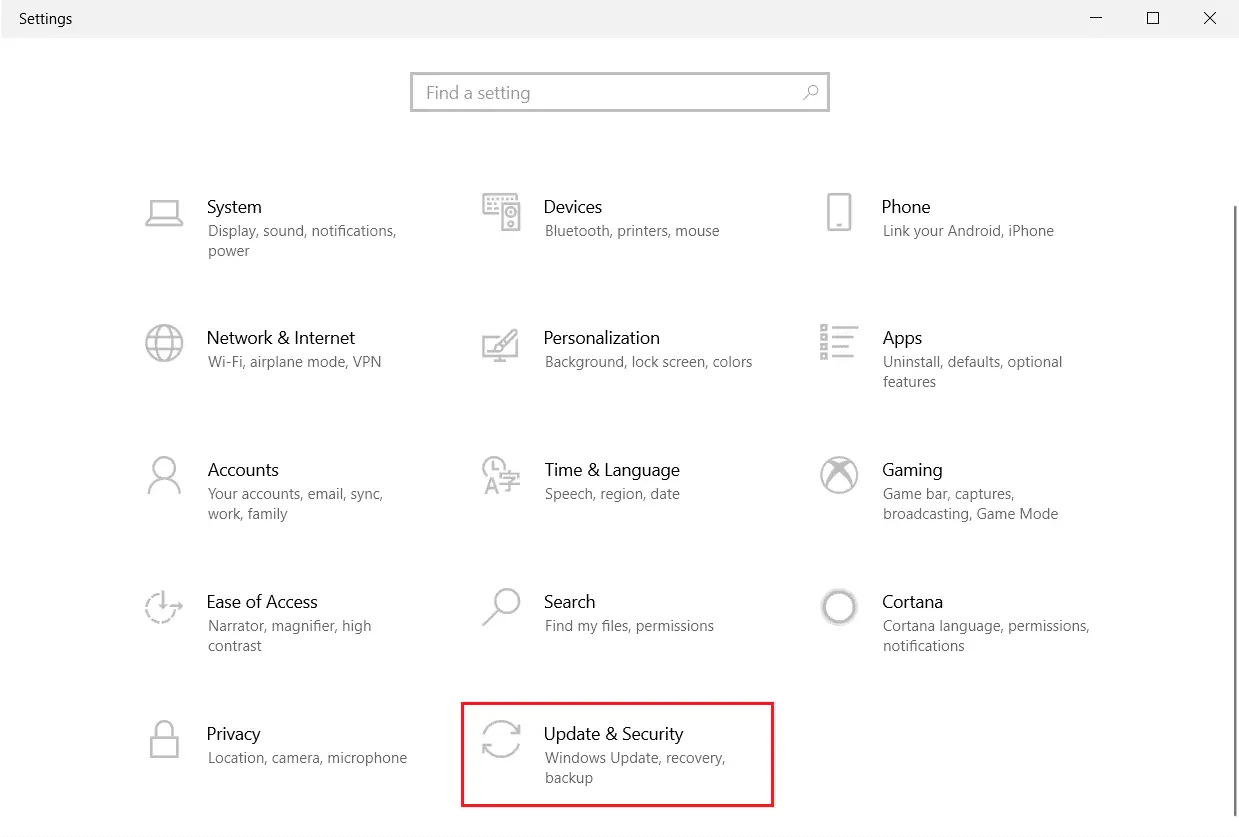




![[Opravené] Microsoft Store nemôže sťahovať aplikácie a hry](https://oktechmasters.org/wp-content/uploads/2022/03/30606-Fix-Cant-Download-from-Microsoft-Store.jpg)
![[Opravené] Microsoft Store nemôže sťahovať a inštalovať aplikácie](https://oktechmasters.org/wp-content/uploads/2022/03/30555-Fix-Microsoft-Store-Not-Installing-Apps.jpg)
